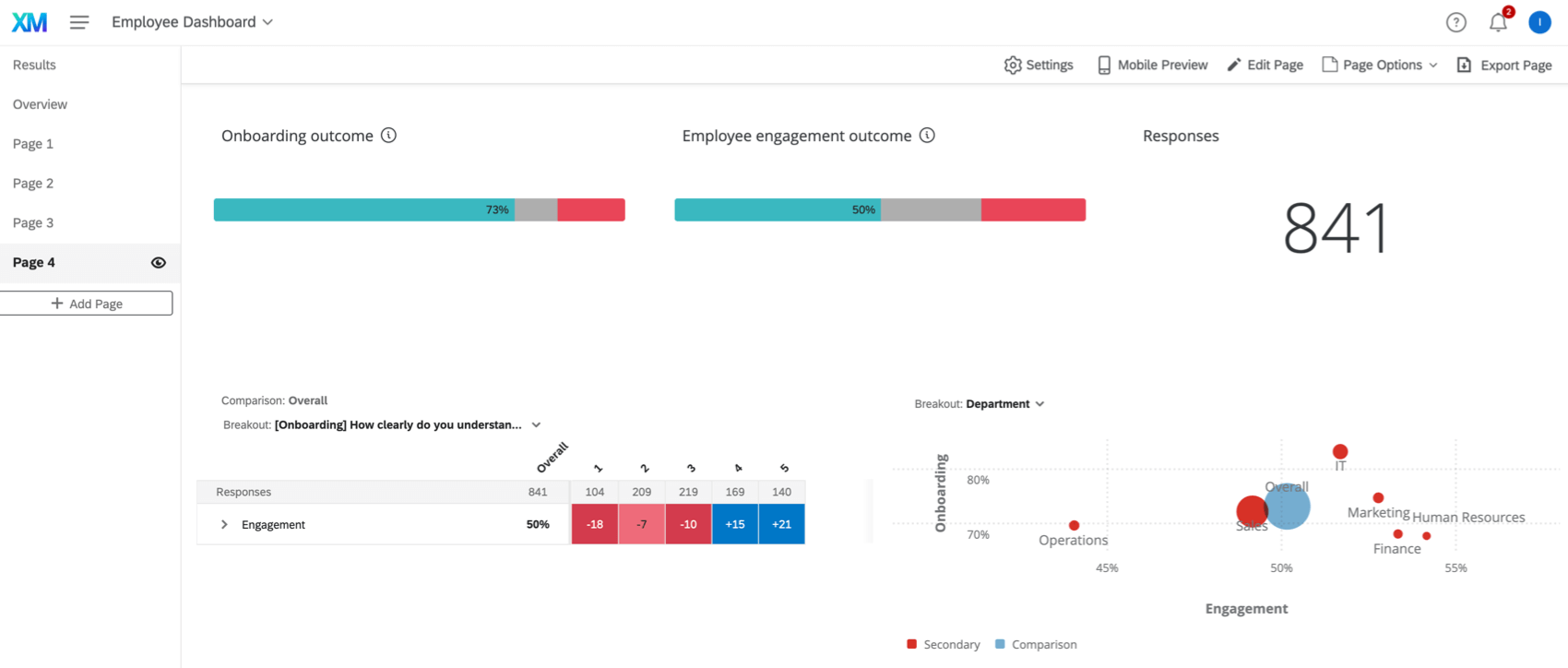Visualização e análise dos dados Análise da jornada dos colaboradores

Sobre a visualização e análise dos dados Análise da jornada dos colaboradores
Depois que o modelo de dados for criado, seja do zero ou com um fluxo de trabalho guiado, você poderá visualizar e analisar o conjunto de dados de saída resultante. Usando o Stats iQ e os painéis, você pode obter insights, entender correlações e conduzir outras análises descritivas entre diferentes projetos em um programa EX.
Visualização de seus dados em Data & Analysis
Depois de gerado, o conjunto de dados de saída aparecerá na guia Data & Analysis (Dados e amp; Análise). Nessa guia, você pode visualizar seus dados e analisá-los no Stats iQ. Essa guia é idêntica à guia Data & Analysis em outros projetos pesquisa. Para obter mais informações sobre como visualizar e analisar seus dados, consulte as páginas de suporte vinculadas:
- Visão geral básica de dados e análises
Atenção: O editor de campos não está disponível na guia Data & Analysis, pois você pode editar os campos diretamente no seu modelo de dados. Não há suporte para a exportação de dados dessa guia.
- Visão Geral Básica do Stats iQ
Criação de um Dashboard
A guia Dashboards do seu projeto Análise da jornada dos colaboradores é onde você pode visualizar os dados em seu conjunto de dados combinados. Com seu dashboard, você pode obter insights sobre os dados de vários projetos EX. Os dados desse dashboard são atualizados automaticamente quando novas respostas são coletadas, mas as atualizações podem não ser imediatas. Você pode atualizar manualmente seu conjunto de dados para atualizar o conjunto de dados do seu dashboard.
Esteja ciente do seguinte ao usar painéis em projetos Análise da jornada dos colaboradores:
- As configurações de dados dashboard não estão disponíveis. Em vez disso, todas as alterações no conjunto de dados do dashboard devem ser feitas em seu modelo de dados.
- O conjunto de dados de saída de seu dashboard não pode ser usado como fonte de dados em nenhum painel fora do projeto de jornada.
- Esse dashboard não pode ser filtrado por fonte de dados.
- Os widgets Comparação e quebra demográfica não estão disponíveis no momento, mas serão disponibilizados no futuro.
- Quando o anonimato aprimorado estiver ativado, as configurações de anonimato em nível de campo terão como padrão a opção mais restritiva.
- Não há mais a opção de excluir respostas parciais, pois respostas parciais e não parciais podem ser unidas em um único campo no modelo de dados. Você ainda pode usar filtros dashboard para excluir respostas parciais.
Compartilhamento do Dashboard
Consulte Colaboração em Projetos Análise da jornada dos colaboradores para obter instruções passo a passo sobre como compartilhar seu projeto com outros usuários em sua licença. Depois de adicionar colaboradores, você também precisará dar a eles acesso ao dashboard seguindo as etapas abaixo:
- Na guia Participantes , clique em Adicionar participantes.
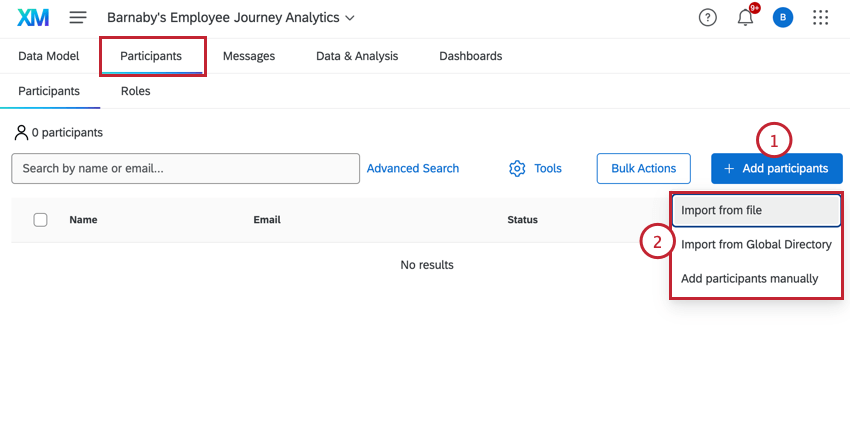
- Escolha como deseja adicionar usuários:
- Importar de um arquivo: Adicione usuários fazendo o upload de um arquivo. Consulte Importação de participantes para obter instruções detalhadas.
- Import from diretório global (Importar do Diretório Global ): Adicione usuários do Diretório Colaborador que correspondam a determinados critérios definidos por você. Consulte Importação de participantes do diretório global para obter instruções detalhadas.
- Adicionar participantes manualmente: Adicione usuários do Colaborador Diretório selecionando-os manualmente. Consulte Adição manual de participantes para obter mais informações.
- Depois que seus participantes forem adicionados, vá para a guia Roles (Funções ).
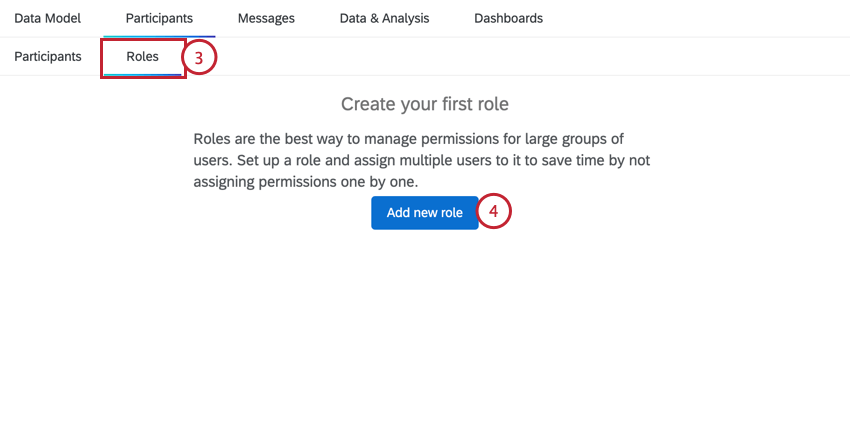
- Clique em Adicionar nova função. Siga as instruções na página de suporte do Participante Roles (EX) para criar sua função.
- Certifique-se de que os participantes que você adicionou anteriormente tenham sido adicionados à função. Consulte Adição e remoção de participantes para obter mais informações.
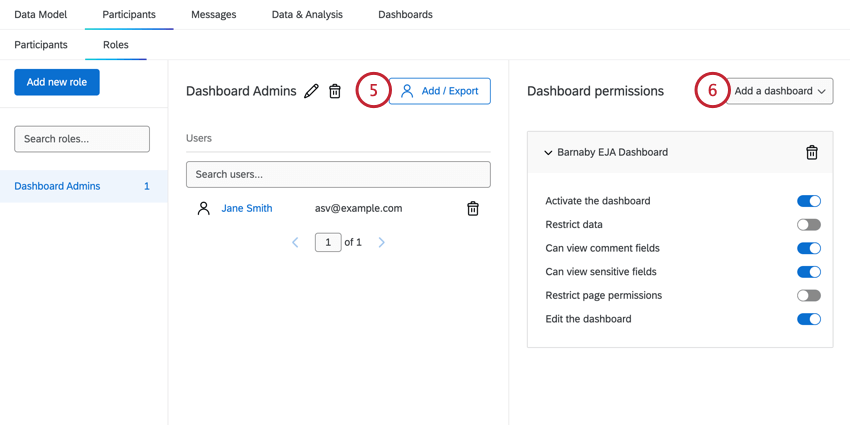
- Adicione acesso ao dashboard à função. Consulte Permissões de função para obter mais informações.
Qdica: para criar uma função de administrador que tenha acesso a todos os dados e possa editar o dashboard, ative todas as permissões dashboard, exceto “Restringir dados” e “Restringir permissões de página”
- Vá para a guia Mensagens.
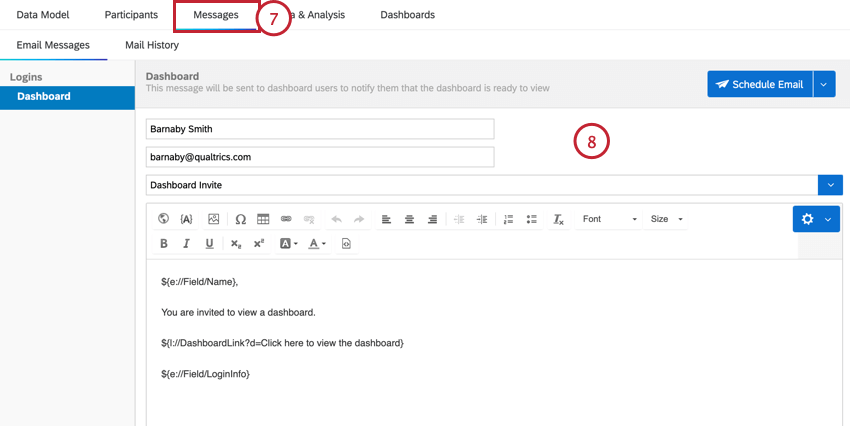
- Personalize o convite dashboard e envie-o para os usuários do seu projeto. Consulte Mensagens de e-mail Dashboard para obter mais informações.